在 PowerToys 工作區中啟動具有管理權限的應用程式
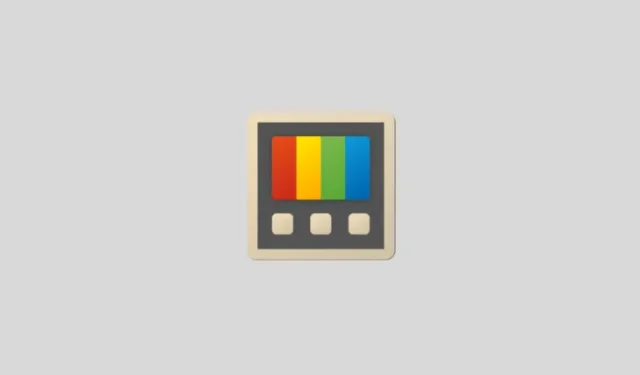
要知道什麼
- 透過工作區編輯器 ( ) 開啟您的工作區
Win+Ctrl+`。點擊一個應用程序,然後從其下拉式選單中選擇以管理員身份啟動。 - 在 v0.84.0 中,以管理員身分啟動應用程式仍然存在錯誤,且應用程式不會重新定位到所需的佈局。
對於日常工作人員來說,工作區工具可能是最有用的 PowerToys 實用程式。它可以讓您以預先配置的佈局一次打開一堆應用程式。有幾種不同的方法可以建立和啟動工作區以及編輯工作區。但預設情況下,所有應用程式都以有限的權限運行。如果需要,您需要從工作區編輯器指定要以管理員身分執行的應用程式。以下是如何執行此操作。
在工作區中以管理員身份啟動應用程式
- 使用預設快捷方式開啟工作區編輯器
Win+Ctrl+` - 或者,開啟 PowerToys 並前往工作區 > 啟動編輯器。
- 點擊您的工作區或從三點選單中選擇“編輯”。
- 點擊應用程式可查看下拉式選單。在這裡,勾選以管理員身份啟動旁邊的複選框。
- 按一下「儲存工作空間」。
這是一個視覺指南供您參考:
當應用程式以管理員身份啟動時,您將看到 UAC 對話框,要求您確認。也就是說,如果您尚未停用 UAC。
在工作區中以管理員身分啟動應用程式時出現問題
截至撰寫本文時,工作區存在一個問題,即以管理員身份開啟的應用程式不會根據佈局重新定位。因此,您將看到具有管理員權限的應用程式與您的配置方式分開開啟。微軟還在該功能的學習頁面上註意到了這個問題,並表示“團隊正在積極修復即將發布的版本。”
因此,預計這個問題將很快透過更新得到解決。



發佈留言